备份系统是将系统文件从主存储设备复制到其他存储设备的过程。它可以预先存储操作系统,以便故障后进行备份支持。接下来,我将向您展示如何备份win7的系统文件。
Win7系统仍然是用户数量最多的系统。为了防止以后系统出现故障,很多朋友都会备份系统文件。有些朋友不知道如何备份。为此,我为您整理了win7备份系统的方法,希望对您有所帮助
1。打开“开始”菜单并单击“控制面板”。
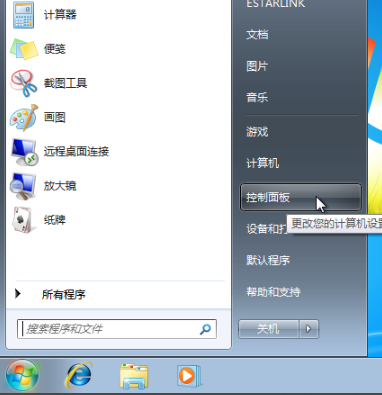
Win7备份系统计算机图1
2。单击[系统和安全]下的[备份计算机]
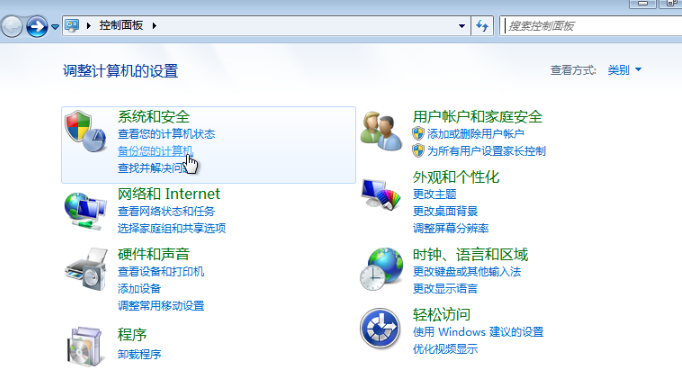
备份系统计算机图2
3。单击左侧的“创建系统映像”
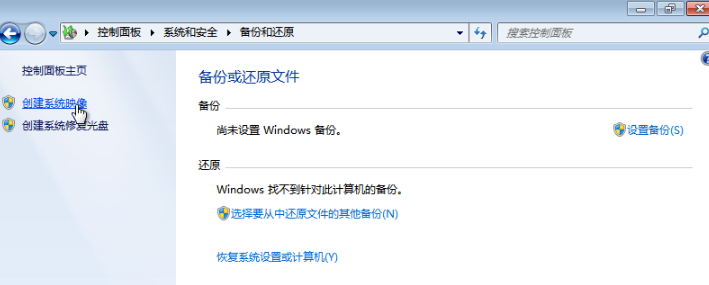
Win7计算机图解3
4。将备份保存到磁盘C以外的磁盘,然后单击“下一步”
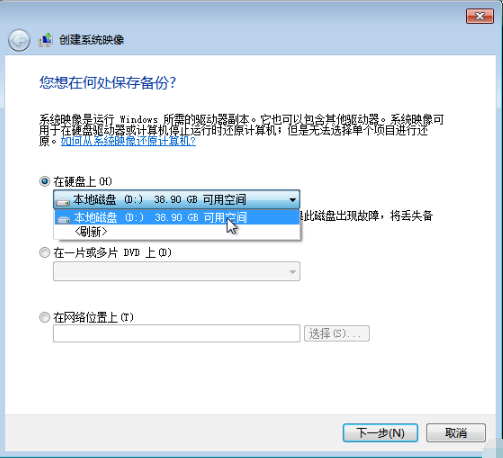
备份系统计算机图4
5。单击[启动备份]
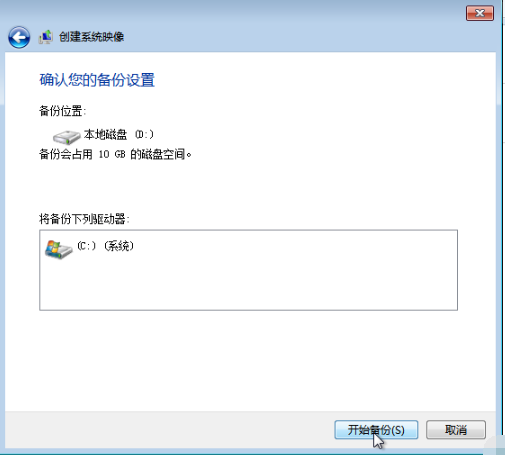
Win7备份系统计算机图5
6。备份成功后,会弹出创建系统修复盘的提示,单击“否”
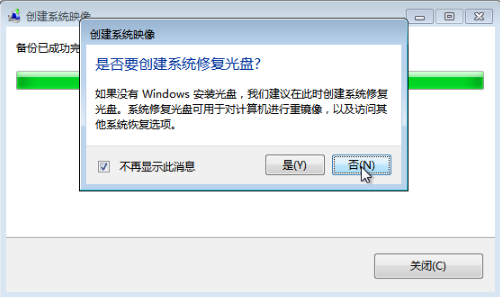
备份系统计算机图6
7。点击关闭
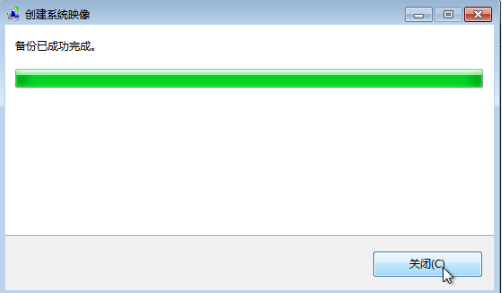
Win7如何备份系统计算机图7
8。此时,我们可以在保存路径中看到Windows映像备份系统的备份文件
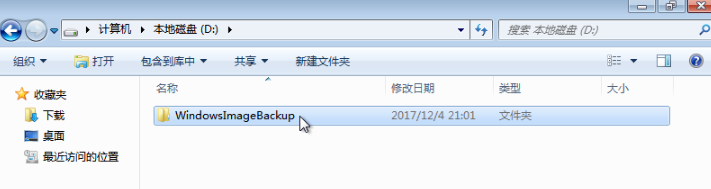
Win7备份系统计算机图8
以上是win7备份系统的方法。如果你学会了,试试看

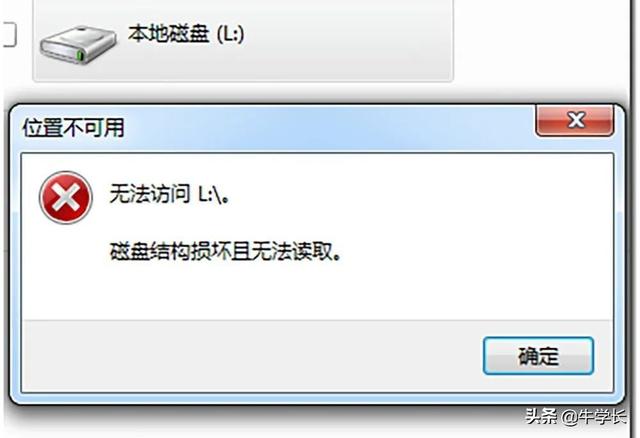
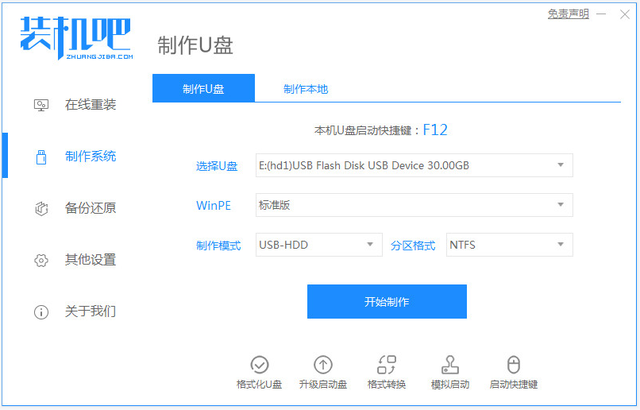

![RedHat服务器上[Errno 5] OSError: [Errno 2]的解决方法](https://img.pc-daily.com/uploads/allimg/4752/11135115c-0-lp.png)

